QT软件下载
https://www.qt.io/
点击:Qt for Application Development
点击:Get your open source package
点击:View All Downloads 注意,此时可能提示让你登录,如果没有帐号注册一个即可
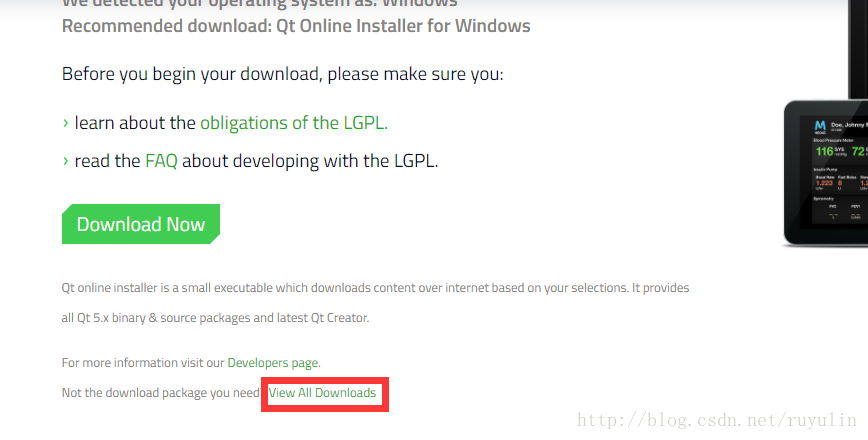
页面链接:
https://download.qt.io/official_releases/qt/5.10/5.10.0/
https://download.qt.io/official_releases/qt/
点击:Qt 5.10.0 for Windows (2.3 GB)
建议使用迅雷进行下载。
软件安装
双击运行,所有模块全部勾选安装。在安装的过程中,如果出现错误直接跳过就可以。软件也能正常运行起来。









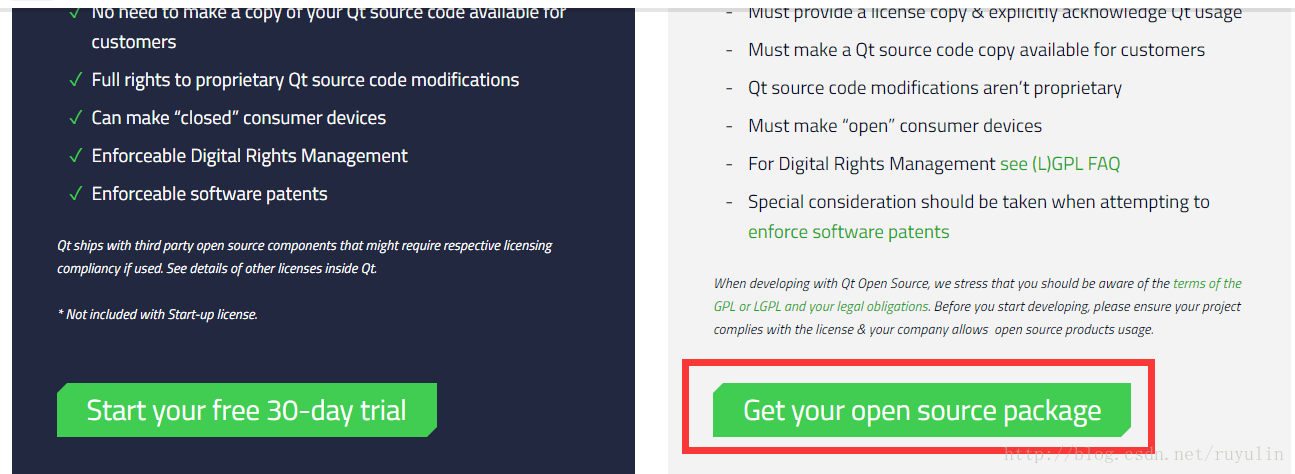
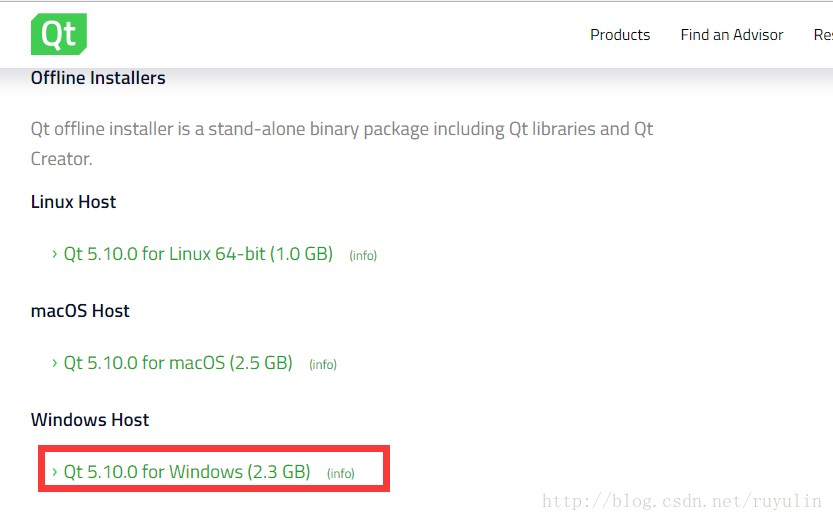













 1万+
1万+











 被折叠的 条评论
为什么被折叠?
被折叠的 条评论
为什么被折叠?








